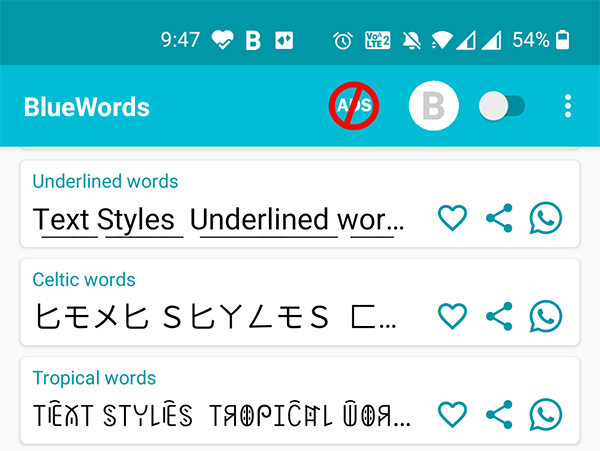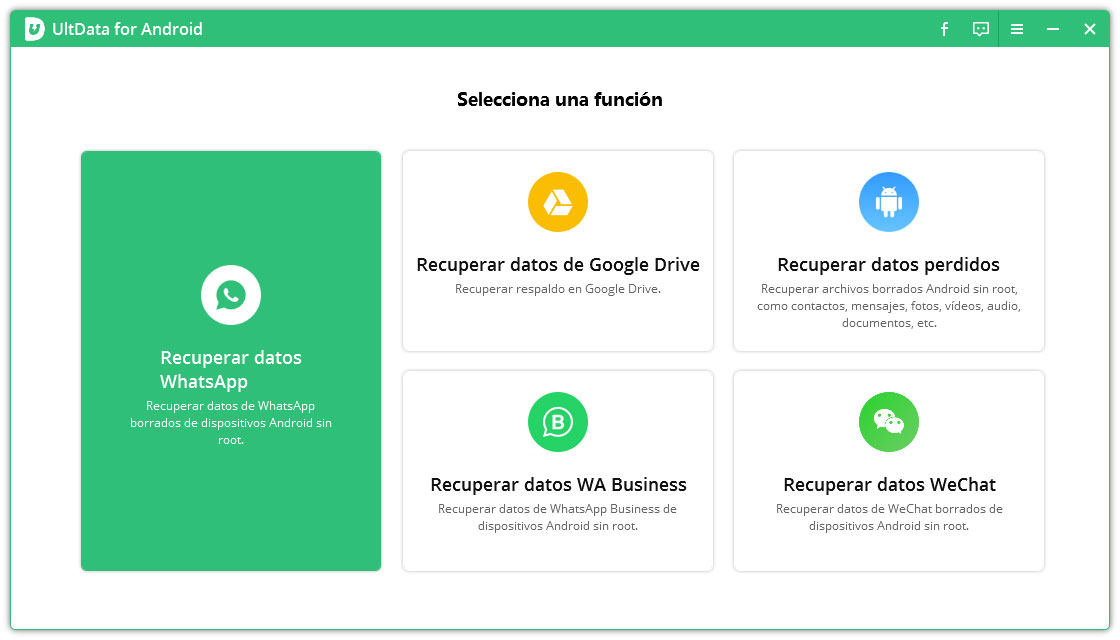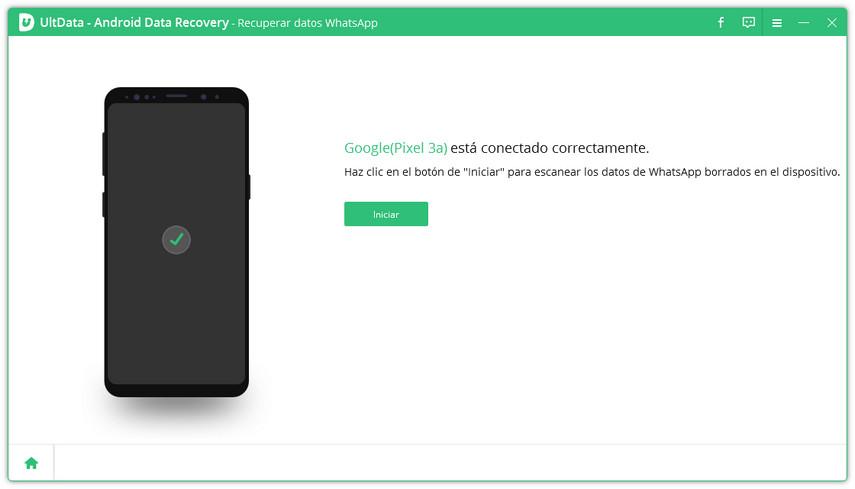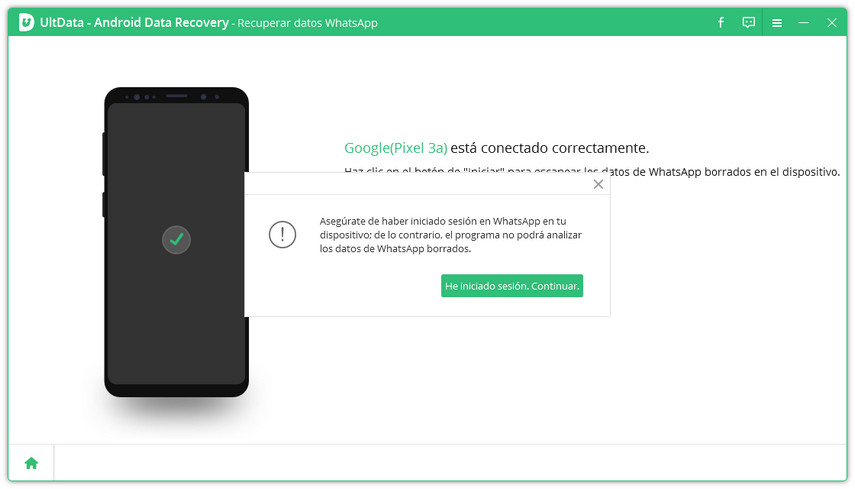Trucos de texto de WhatsApp: subrayado, negrita, cursiva, tachado y monoespaciado
WhatsApp es la aplicación de mensajería instantánea favorita de moda. Y esta cuenta con varios trucos de texto que puedes aprender para aprovechar al máximo esta aplicación. Ya sea que quieras subrayar en WhatsApp o desea poner el texto en negrita, la aplicación cuenta con opciones para formatear el texto a varios estilos.
En esta guía veremos cómo subrayar en WhatsApp además de algunos otros consejos que podrás usar para escribir mensajes.
- Parte 1. ¿Cómo subrayar en WhatsApp?
- Parte 2. ¿Cómo poner negrita, cursiva, tachado o monoespaciado en WhatsApp?
- Consejo adicional: ¿Cómo restaurar un mensaje de WhatsApp eliminado en un Android sin Backup?
Parte 1. ¿Cómo subrayar en WhatsApp?
Una de las preguntas que tienen las personas que usan WhatsApp es cómo subrayar los textos en WhatsApp. Si eres nuevo en la aplicación y aún no has encontrado la opción para hacerlo, es natural que te hagas esa pregunta. Nuestro objetivo es responderte a esa
1. ¿Puedo subrayar en WhatsApp?
Por desgracia, WhatsApp no permite subrayar texto en sus aplicaciones para iOS y Android. Esto significa que, ya sea que escribas el texto o lo copies y pegues desde otro lugar, WhatsApp no aplicará el efecto de subrayado ni lo copiará de ningún otro sitio.
Sin embargo, WhatsApp tiene una opción integrada que permite resaltar automáticamente determinados textos en tus mensajes. Esto incluye los números de teléfono, las URL de los sitios web, las fechas y otros elementos que sueles escribir en tus mensajes. WhatsApp destaca estos elementos dentro de la aplicación.
2. ¿Cómo subrayar texto en WhatsApp?
WhatsApp no ofrece una opción oficial para subrayar su texto. Sin embargo, existe una aplicación llamada BlueWords que puedes usar para agregar textos subrayados a tus mensajes de WhatsApp.
Es una aplicación gratuita la cual contienen anuncios y que permite formatear el texto y luego usarlo en cualquiera de las aplicaciones instaladas en su dispositivo. Ahora echaremos un vistazo a cómo usar esta aplicación para subrayar texto en WhatsApp.
- Descarga e instala la aplicación BlueWords en tu teléfono.
- Abre la aplicación y sigue las instrucciones del asistente de bienvenida.
En la pantalla principal, toca “Palabras subrayadas”.

- Escribe el texto en la siguiente pantalla y haz clic en el icono de copiar.
- Abre WhatsApp y pega el contenido copiado. El texto ahora debería aparecer subrayado.
Parte 2. ¿Cómo poner negrita, cursiva, tachado o monoespaciado en WhatsApp?
Si deseas poner en negrita en WhatsApp o aplicar otros formatos como la cursiva o el tachado, estás de enhorabuena. WhatsApp admite todas estas opciones de formato y hay un par de formas de usarlas en tus mensajes.
Método 1. Formatea el texto dentro de tus mensajes
Una de las formas de dar formato a tu texto en WhatsApp es limitar tu texto a los caracteres especiales predefinidos por la aplicación.
Cursiva
Si quieres aprender a escribir en cursiva en WhatsApp, simplemente tienes que añadir un guion bajo antes y después del texto.
Por ejemplo, para poner el nombre en cursiva en WhatsApp, escríbelo como sigue: _nombre_
Esto debería aplicar cursiva en WhatsApp.
Negrita

Si deseas poner texto en negrita en WhatsApp, todo lo que necesitas hacer es agregar un asterisco antes y después del texto.
Por ejemplo, si escribes nombre así: *nombre*, este aparecerá en negrita.
Tachado

Puedes tachar el texto de WhatsApp simplemente agregando una tilde a ambos lados del texto.
Por ejemplo, escribe: ~nombre~ y aparecerá tachada.
Monoespaciado

Puedes monoespaciar el texto si añades tres acentos graves antes y después del texto.
Por ejemplo: ```nombre```, y así verás la palabra nombre en monoespacio.
Método 2. Usar atajos de formato de WhatsApp
Si deseas conocer una forma más fácil de formateo de texto, puedes usar algunos de los accesos directos en WhatsApp. Esto debería funcionar tanto si deseas convertir a negrita en WhatsApp o cómo si quieres escribir en negrita en WhatsApp.
En un dispositivo Android, selecciona el texto que deseas formatear, mantenlo presionado y tócalo para elegir la opción de formato. Puedes pulsar los tres puntos si deseas ver más opciones de formato.
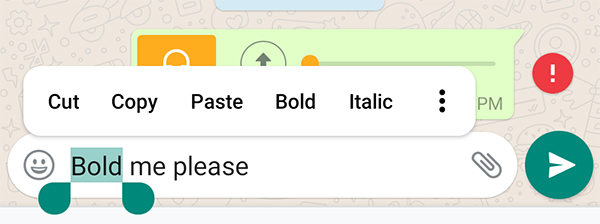
En un dispositivo iOS como un iPhone, pulsa y mantén presionado el texto, pulsa Seleccionar y luego elije una opción de formato.
Consejo adicional: ¿Cómo restaurar un mensaje de WhatsApp eliminado en un Android sin Backup?
Uno de los problemas que puedes encontrarte al usar WhatsApp es que puede terminar perdiendo todos tus mensajes de WhatsApp como resultado de un borrado accidental de datos. Cuando esto sucede, descubres que no hay opción para restaurar tus mensajes a menos que hayas creado una copia de seguridad de antemano.
Afortunadamente, existe una herramienta llamada Tenorshare UltData para Android que te permite restaurar los mensajes de WhatsApp eliminados sin una copia de seguridad. Esta herramienta escanea profundamente tu dispositivo en busca de mensajes perdidos y te ayuda a restaurarlos en tu teléfono.
Ahora vamos a enseñarte cómo usar este programa para recuperar los mensajes perdidos de WhatsApp en Android.
- Descarga y abre el programa antes mencionado en tu ordenador.
Haz clic en Recuperar datos de WhatsApp en la interfaz principal de la herramienta.

Conecta tu teléfono Android al ordenador usando un cable USB.

- Activa la limpieza de bugs USB si aún no lo ha hecho en tu teléfono.
Haz clic en Iniciar para escanear el teléfono en busca de mensajes de WhatsApp perdidos.

Selecciona Sí, deseo continuar en el aviso.

- Sigue las instrucciones en la pantalla.
Finalmente, selecciona los mensajes a recuperar y haz clic en Recuperar.

Los mensajes perdidos de WhatsApp se restaurarán de inmediato en tu teléfono.
Resumen
Tanto si quieres aprender a escribir en negrita en WhatsApp como si quieres subrayar tu texto, la guía anterior te será de gran utilidad. Esta te guía a través de los diversos trucos de texto que puedes usar en WhatsApp tanto en dispositivos iOS como Android.

Tenorshare UltData for Android
El mejor software de recuperación de datos para Android
La tasa más alta de recuperación de datos